노트북을 무선 라우터에 연결하는 방법 노트북을 무선 라우터에 연결하는 방법
오늘 생산되는 노트북에는 모두 무선 네트워크 카드가 함께 제공됩니다. 이를 통해 노트북은 선의 제약 없이 자유롭게 인터넷을 서핑할 수 있습니다. 많은 사람들이 더 이상 무선 인터넷 연결이 아니라 네트워크를 여는 방법에 익숙합니다. 집에서 무선을 통해 무선 라우터를 설치하십시오. 노트북을 인터넷에 연결하십시오. 아래에서는 편집자가 노트북을 무선 라우터에 연결하는 방법에 대해 설명합니다.
새로운 연결 방식인 무선은 간단하고 편리하며 무료입니다. 이는 하나의 추세가 되었으며 앞으로는 전통적인 유선 연결을 확실히 대체하게 될 것입니다. 무선 라우터를 구입한 후 많은 친구들이 노트북을 무선 라우터에 연결하는 방법을 모릅니다. 아래에서 편집자는 노트북을 무선 라우터에 연결한 경험을 공유합니다.
노트북을 무선 라우터에 연결하는 방법
노트북을 무선 라우터에 연결하려면 먼저 라우터가 올바르게 설치되었는지 확인해야 합니다. 라우터가 올바르게 설치되지 않은 경우 아래 단계를 따라주세요. 라우터를 설치하십시오.

연결 네트워크 다이어그램-1
브라우저에서 라우터 하단의 명판에 있는 관리 IP를 입력하여 라우터의 관리 인터페이스로 들어갑니다.
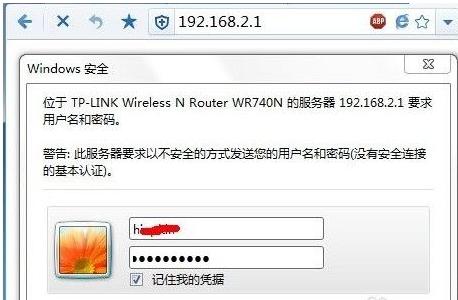
노트북 사진-2
설정 마법사에 들어가서 지시에 따라 광대역 계정, 무선 SSID, 무선 비밀번호 및 기타 정보를 설정하세요.
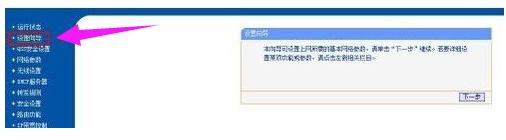
무선 라우터 그림-3
라우터가 설정되면 노트북과 연결할 수 있습니다. 먼저 노트북에서 Win+X 키를 눌러 "Windows 모바일 센터"로 들어가서 노트북의 무선 네트워크가 켜져 있는지 확인하세요.

무선 라우터 그림-4
그런 다음 시스템 오른쪽 하단에 있는 트레이 영역에 있는 무선 아이콘을 클릭하면 컴퓨터가 자동으로 해당 영역의 무선 네트워크를 두 번 클릭합니다. 무선 라우터를 선택하고 무선 비밀번호를 입력하여 연결하세요.
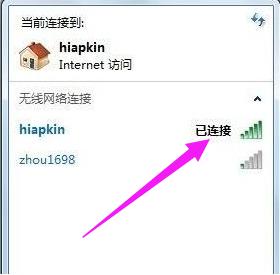
노트북 사진-5
위는 노트북을 무선공유기에 연결하는 방법입니다.
위 내용은 노트북을 무선 라우터에 연결하는 방법 노트북을 무선 라우터에 연결하는 방법의 상세 내용입니다. 자세한 내용은 PHP 중국어 웹사이트의 기타 관련 기사를 참조하세요!

핫 AI 도구

Undresser.AI Undress
사실적인 누드 사진을 만들기 위한 AI 기반 앱

AI Clothes Remover
사진에서 옷을 제거하는 온라인 AI 도구입니다.

Undress AI Tool
무료로 이미지를 벗다

Clothoff.io
AI 옷 제거제

AI Hentai Generator
AI Hentai를 무료로 생성하십시오.

인기 기사

뜨거운 도구

메모장++7.3.1
사용하기 쉬운 무료 코드 편집기

SublimeText3 중국어 버전
중국어 버전, 사용하기 매우 쉽습니다.

스튜디오 13.0.1 보내기
강력한 PHP 통합 개발 환경

드림위버 CS6
시각적 웹 개발 도구

SublimeText3 Mac 버전
신 수준의 코드 편집 소프트웨어(SublimeText3)

뜨거운 주제
 7444
7444
 15
15
 1371
1371
 52
52
 76
76
 11
11
 38
38
 19
19
 9
9
 6
6
 Acer 노트북은 보안 부팅을 비활성화하고 Bios에서 비밀번호를 제거합니다.
Jun 19, 2024 am 06:49 AM
Acer 노트북은 보안 부팅을 비활성화하고 Bios에서 비밀번호를 제거합니다.
Jun 19, 2024 am 06:49 AM
Acer 노트북을 수리했는데 PE에 진입할 때 보안 부팅을 꺼야 했습니다. 보안 부팅을 끄고 Bios에서 비밀번호를 제거하는 방법을 기록했습니다. 컴퓨터를 켜고 화면이 켜지지 않을 때 F2 키를 계속 눌러 BIOS로 진입하세요. Acer 노트북에서는 보안 부팅을 끄고 화살표 키 위의 메뉴를 눌러 부팅으로 전환합니다. SecureBoot가 회색이고 클릭할 수 없는 경우 보안 페이지로 전환하고 SetSupervisorPassword를 선택한 다음 Enter를 눌러 비밀번호를 설정합니다. 그런 다음 부팅으로 전환하면 SecureBoot가 비활성화를 선택하고 F10을 눌러 저장합니다. Acer 노트북에서 BIOS 비밀번호를 수정하고 지우십시오. 보안 메뉴로 전환하고 SetSupervisorPasswo를 선택하십시오.
 Dell 컴퓨터 공장 초기화, Dell 노트북이 공장 설정을 복원합니다.
Jun 19, 2024 am 04:34 AM
Dell 컴퓨터 공장 초기화, Dell 노트북이 공장 설정을 복원합니다.
Jun 19, 2024 am 04:34 AM
다음은 DELL 노트북과 함께 제공되는 공장 초기화에 대해 소개합니다. 초기화 후에는 컴퓨터가 처음 구입했을 때의 상태로 복원됩니다. 손상되었습니다. 1. 컴퓨터를 다시 시작하고 다음 인터페이스가 나타날 때까지 키보드의 F12 키를 계속 클릭합니다. 2. "SupportAssistOSRecovery"를 선택하고 "EXIT"를 클릭합니다. 3. 여기에서 "건너뛰기"를 클릭하거나 단계별 지침을 클릭합니다. 4. 이 인터페이스의 오른쪽 하단에서 "재설정 시작"을 클릭합니다. 5. "공장 설정으로 재설정"을 선택하고 다음을 클릭합니다("재설정 및 업데이트"를 선택하면 네트워크 속도가 속도가 느리고 시간도 오래 걸립니다. 드라이버를 직접 설치해야 합니다.) 6. 중요한 데이터가 있는 경우 "예, 내 파일을 백업합니다"를 선택합니다.
 ASUS Lingyao 16 Air 노트북 중국 판매 시작: 두께 1.1cm, Ryzen AI 9 HX370, 12,999위안부터 시작
Jul 28, 2024 pm 06:00 PM
ASUS Lingyao 16 Air 노트북 중국 판매 시작: 두께 1.1cm, Ryzen AI 9 HX370, 12,999위안부터 시작
Jul 28, 2024 pm 06:00 PM
7월 28일 이 사이트의 뉴스에 따르면 AMD Ryzen AI9HX370 프로세서를 탑재한 Asus Lingyao 16Air 노트북의 중국 버전이 현재 판매 중이며, 32GB+1TB 버전의 가격은 12,999위안입니다. 외관상 Lingyao 16 Air 노트북은 Ceraluminum 첨단 세라믹 알루미늄 소재와 CNC 기술로 제작되었으며 스노우 화이트와 마운틴 그레이의 두 가지 색상으로 제공됩니다. 두께는 약 1.1cm이고 무게는 1.49kg입니다. Lingyao 16Air에는 새로운 AMD Ryzen AI9HX370 프로세서, 12C24TZen5 코어, 16CURDNA3.5 아키텍처 Radeon890M 코어 디스플레이가 장착되어 있으며 NPU 컴퓨팅 성능은 50TOPS에 이릅니다. 이 컴퓨터에는 28W를 제공할 수 있는 듀얼 팬 VC 증기 챔버 냉각 시스템도 장착되어 있습니다.
 ASUS Daybreak Pro 16 2024 비즈니스 노트북 출시: Ultra 5 125H, 듀얼 메모리 슬롯, 5599위안
May 08, 2024 pm 09:50 PM
ASUS Daybreak Pro 16 2024 비즈니스 노트북 출시: Ultra 5 125H, 듀얼 메모리 슬롯, 5599위안
May 08, 2024 pm 09:50 PM
5월 8일 이 사이트의 소식에 따르면 ASUS Daybreak Pro162024 비즈니스 노트북은 오늘부터 Ultra5125H, 32GB RAM + 1TB 저장 공간 버전만 판매되며 가격은 5,599위안입니다. 보도에 따르면 이 노트북은 Intel Core Ultra5125H 프로세서(4P+8E+2LPE)를 탑재하고 듀얼 M.2SSD 슬롯과 듀얼 DDR5SO-DIMM 메모리 슬롯을 제공하며 최대 64GB 메모리까지 확장할 수 있습니다. Dawn Pro16 노트북은 A, C, D 표면 기술 바디를 채택했으며 두께 18.9mm, 무게 1.71kg, 180° 개폐를 지원하고 단일 팬 냉각 시스템을 갖추고 있습니다. 화면 측면에서 이 노트북은 16인치 2560x1600120Hz IP를 탑재하고 있습니다.
 14,499위안부터 시작하는 ASUS ROG Phantom 16 Air 게이밍 노트북의 새로운 구성인 Ryzen AI 9 HX 370 + RTX 4060/70이 처음으로 판매됩니다.
Jul 29, 2024 am 01:31 AM
14,499위안부터 시작하는 ASUS ROG Phantom 16 Air 게이밍 노트북의 새로운 구성인 Ryzen AI 9 HX 370 + RTX 4060/70이 처음으로 판매됩니다.
Jul 29, 2024 am 01:31 AM
7월 28일 이 웹사이트의 소식에 따르면 Asus의 ROG Magic 16 Air Ryzen AI 버전의 게이밍 노트북이 오늘 밤 9시 JD.com에서 처음 판매될 예정입니다. Ryzen AI9HX370 프로세서와 옵션 RTX4060/을 사용합니다. 70 그래픽 카드 가격은 14,499위안부터 시작됩니다. 이 사이트에서 정리한 가격 정보는 다음과 같습니다. Ryzen AI9HX370+RTX4060+32GBRAM+1TB 저장 공간(Eclipse Grey): 14,499위안 Ryzen AI9HX370+RTX4060+32GBRAM+1TB 저장 공간( 하오위에 화이트) : 14,499위안 라이젠 AI9HX370+RTX4070+ 32GB RAM + 1TB 저장공간 (하오위에 화이트) : 15,999위안 외관상 라이젠 AI 버전의 바디 디자인은 이전 모델과 유사하다.
 Intel Core Ultra 200V 시리즈 프로세서를 최초로 탑재한 ASUS, LG, Dell 및 MSI의 노트북 공개
Sep 04, 2024 am 07:32 AM
Intel Core Ultra 200V 시리즈 프로세서를 최초로 탑재한 ASUS, LG, Dell 및 MSI의 노트북 공개
Sep 04, 2024 am 07:32 AM
9월 4일자 이 사이트의 소식에 따르면 인텔은 오늘 베를린에서 열린 기자간담회에서 코어 울트라200V 시리즈 노트북 프로세서를 공식 출시했다. . Intel Core Ultra200V 시리즈 노트북 프로세서 출시 컨퍼런스 개요 Intel은 새로운 Lunar Lake 프로세서가 동급 최고의 성능과 배터리 수명을 제공할 것이라고 밝혔으며, 다양한 디자인의 프로세서가 이달 말에 판매될 것으로 기대하고 있습니다. Intel Core Ultra200V 시리즈 노트북 프로세서 벤치마크 시연 ASUS 이번 컨퍼런스에서 Intel은 Core Ultra200V 프로세서를 탑재한 3가지 ASUS 제품 프로토타입을 선보였습니다: Zenb
 웨지형 올메탈 바디, 별빛 축복, 화웨이 메이트북 GT 14 언박싱
Aug 08, 2024 pm 01:56 PM
웨지형 올메탈 바디, 별빛 축복, 화웨이 메이트북 GT 14 언박싱
Aug 08, 2024 pm 01:56 PM
안녕하세요 친구 여러분, 오늘 저는 Huawei MateBook 시리즈의 신제품인 Huawei MateBook GT14를 개봉해 보겠습니다. Huawei MateBook GT14는 전체적으로 단순하고 우아한 외관을 갖춘 올메탈 바디를 사용합니다. A면에는 처음으로 화면이 켜지면 천천히 켜지는 고휘도 화웨이 스타라이트가 장착됩니다. 후면에는 제트형 직접 공기 배출구 디자인을 채택했으며 공기 배출구 중앙에 USB3.2Gen1 인터페이스 2개와 HDMI2.1 인터페이스가 장착되어 있습니다. 전체 기계는 쐐기형 본체 디자인을 채택했으며 무게는 1.49kg, 두께는 15.3mm에 불과합니다. B면은 14.2인치 2.8K 고해상도 OLED 풀스크린을 탑재해 3:2 화면 비율과 4면의 좁은 테두리를 사용해 최대 10면까지 가능하다.
 Lenovo의 새로운 YOGA Pro 14s 노트북 실제 기기 공개: Ryzen AI 300 시리즈, 새로운 제품군 디자인 언어
Jul 10, 2024 pm 12:24 PM
Lenovo의 새로운 YOGA Pro 14s 노트북 실제 기기 공개: Ryzen AI 300 시리즈, 새로운 제품군 디자인 언어
Jul 10, 2024 pm 12:24 PM
이 홈페이지에는 레노버의 신형 YOGAPro14s14ASP9(해외 명칭: YogaPro714ASP9) 노트북이 한국에너지공단 인증을 통과했다고 7월 9일 보도했으며, 기기의 실제 사진이 공개됐다. 이미 출시된 Core Ultra 버전 "14IMH9" 및 Ryzen 8040 버전 "14AHP9"와 달리 새 버전 "14ASP9"는 YOGA Air14s Snapdragon 버전과 동일한 새로운 제품군 디자인 언어를 채택합니다. A면은 Lenovo 문자 표시 A가 중앙에 위치합니다. , C면은 Lenovo를 취소합니다. 명판의 YOGA 로고가 A면에서 C면으로 이동되었습니다. 또한 팜레스트에 새로운 키보드 글꼴 디자인이 적용되었으며, 인증 정보에서도 이전에 출시된 "83HN" 노트북이 확인됩니다. Geekbench 벤치마크 데이터베이스에 나타난 것은 YOGA Pro14s14ASP9입니다.




